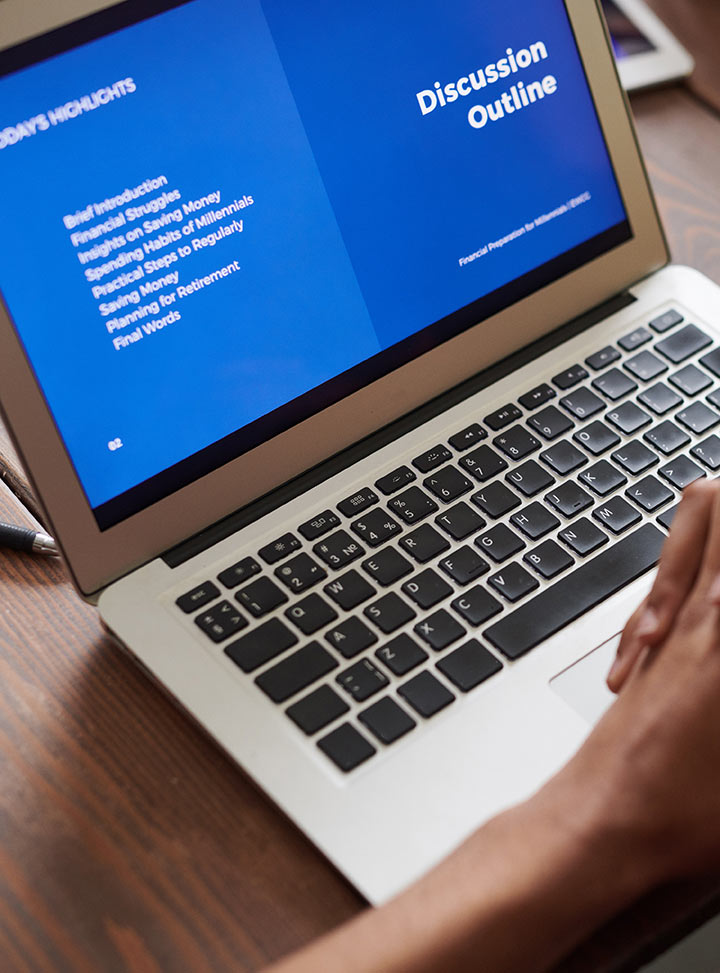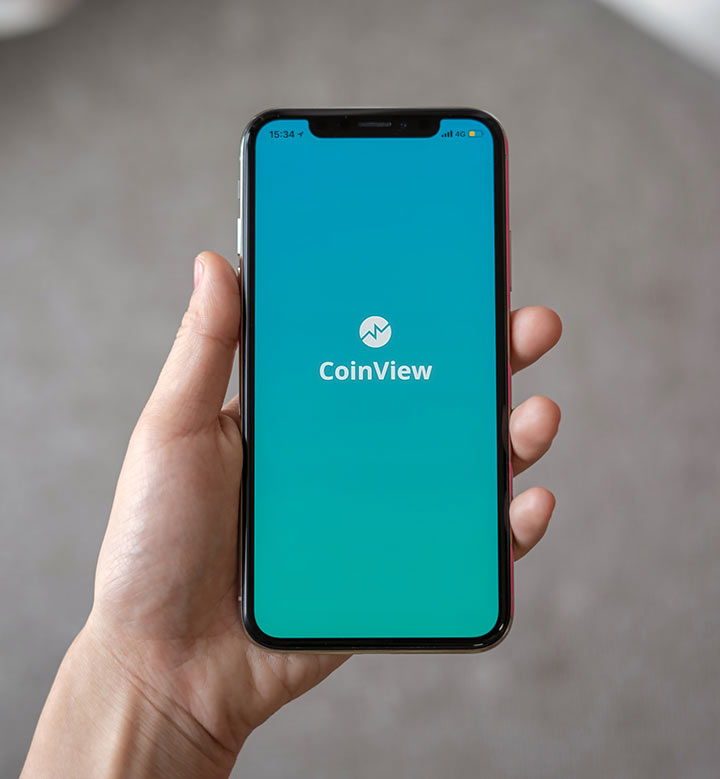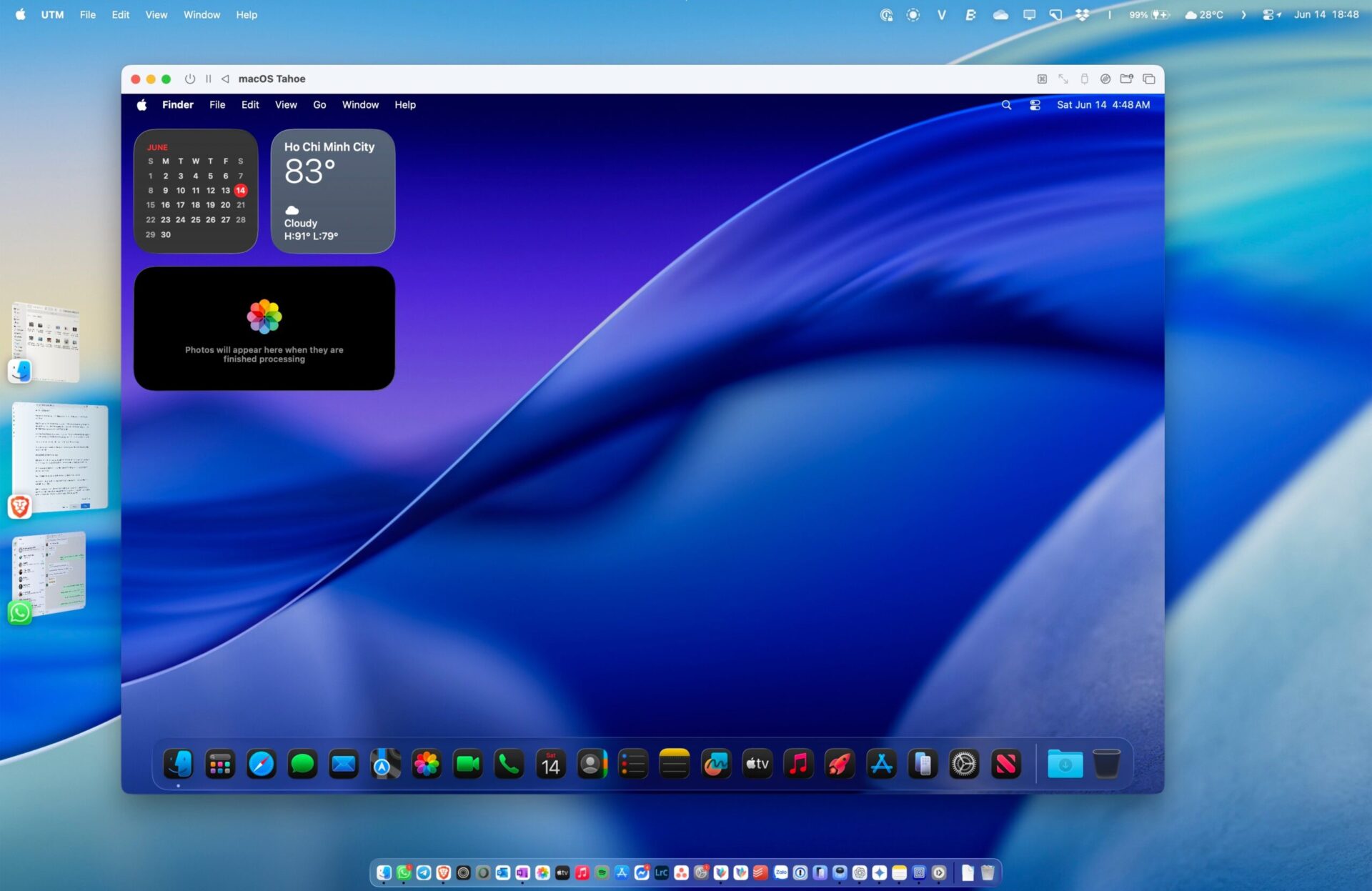Hướng dẫn cài đặt macOS 26 Tahoe lên máy ảo UTM miễn phí

Tùy vào cấu hình máy Mac của bạn mà tùy chọn cấu hình máy ảo phù hợp, nếu chỉ để trải nghiệm cho vui, để biết giao diện Liquid Glass thì mình khuyên cứ để mặc định là tốt nhất, đặc biệt là những chiếc máy Mac chỉ có 8GB RAM.

Cuối cùng bạn sẽ có một bảng tóm tắt những gì bạn đã thiết lập, kiểm tra lại một lần cuối và sau đó chọn “Save”.

Một cửa sổ mới xuất hiện và ở đây thì bạn chỉ cần nhấn nút Play là máy ảo sẽ khởi động. Một lưu ý nhỏ rằng, nếu bạn đã cài đặt một máy ảo khác trước khi cài đặt macOS Tahoe thì nó sẽ tự động xóa hệ điều hành trên máy ảo trước đó và cài đặt macOS Tahoe thay thế.